小编教你Win10应用商店怎么卸载
在win10用户中,难免会有从来不使用Win10应用商店,因为传统桌面应用几乎能够满足人们的所有需求,而且Windows应用商店应用质量也还有待提升放在那里觉得会占用运行内存。那么该怎么卸载Win10应用商店呢?下面,小编就向大家展示卸载Win10应用商店的操作流程。
Window10应用商店就是一个应用下载平台,我们可以在应用商店中下载各种应用,但是很多用户并不喜欢在Window10应用商店中下载应用,觉得应用商店浪费内存,因此想将应用商店卸载掉,那么该如何操作呢?来看看小编关于Win10应用商店怎么卸载的教程吧。
Win10应用商店怎么卸载图文教程
在开始菜单中找到PowerShell(或搜索框搜索)
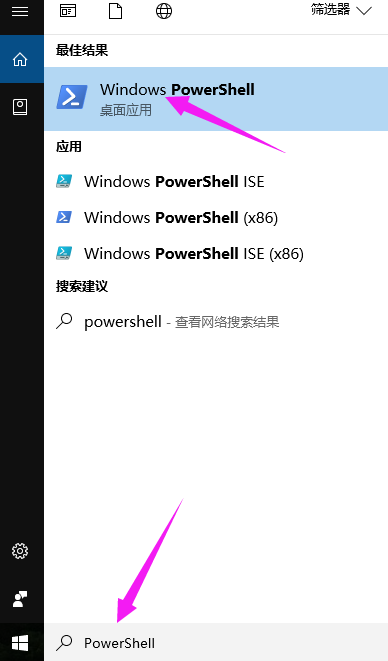
商店图-1
右键点击,选择“以管理员身份运行”
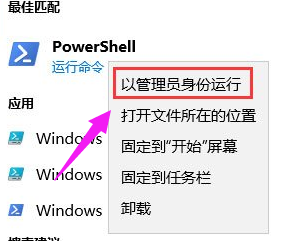
卸载软件图-2
输入卸载应用商店命令,复制以下命令并执行:
Get-AppxPackage *WindowsStore* | Remove-AppxPackage
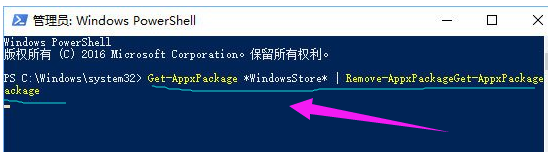
应用商店图-3
操作完成后应用商店就被彻底删除了
相关阅读
- 6月23日美团在苹果商店下架了吗 美团是不是不能用了
- 安兔兔在苹果商店搜不到了 安兔兔在app store下架了吗
- 苹果商店能用支付宝吗 苹果商店支付宝支付详细介绍
- 支付宝可以给苹果商店进行充值吗 支付宝给苹果商店充值介绍
- 糖果直播苹果商店为什么没有 糖果直播下载地址
- 三星应用商店出现错误怎么回事 三星应用商店网络无法连接怎么办
- 微信小程序商店有哪些 微信小程序商店推荐
- 腾讯TIM苹果商店有吗 腾讯TIM正式上线App Store介绍
- 华为主题商店破解方法 免费下载华为主题商店主题的软件
- 如何切换谷歌商店地区 googl play地区切换方法
《小编教你Win10应用商店怎么卸载》由网友“暮云深”推荐。
转载请注明:http://www.modouwifi.com/jiaocheng/05244163302021.html